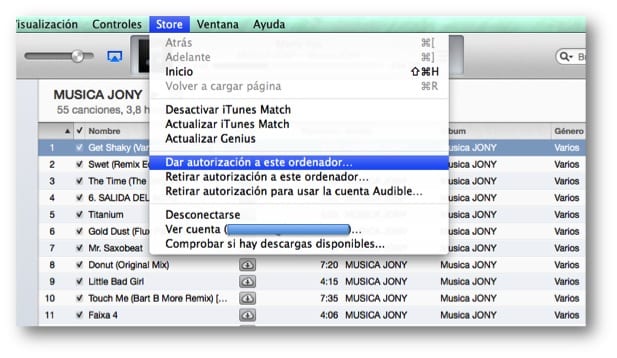
Som vi nevnte i et forrige innlegg, hvis du tenker på å endre Mac på grunn av omstendigheter, anbefaler vi at du følger trinn som vi spesifiserer der.
Som du vet, når vi kjøper en Mac, er en av tingene vi gjør så snart vi har det, å konfigurere iTunes, slik at når vi kobler til en av våre bærbare enheter, flyter alt riktig. Selvfølgelig, for å kunne administrere disse enhetene, må du "gi autorisasjon til teamet. I dette innlegget forklarer vi mer grundig hva du må gjøre for å gi eller fjerne autorisasjoner og ulempene med å gi dem venstre og høyre.
Handlingen med å gi og trekke tilbake autorisasjoner til en datamaskin lar oss administrere datamaskiner som vi kan synkronisere med eller bruke multimediainnhold som vi har anskaffet fra iTunes Store. Vi kan bruke eller synkronisere kjøpene vi har gjort i iTunes Store frem til fem lag forskjellige (kan være Mac eller PC). Når vi synkroniserer eller spiller av en vare som vi har kjøpt, er datamaskinen "autorisert" til å kjøpe med din Apple-ID.
Det skal imidlertid bemerkes at sangene du koder i AAC fra annen kilde enn iTunes StoreFor eksempel trenger ikke dine egne lyd-CDer og innholdet du laster ned fra iTunes Plus (musikk og musikkvideoer) autorisasjon.
Slik autoriserer du et team som bruker Apple-ID-en din:
▪ Åpne iTunes.
▪ I menyen Butikkvelge Autoriser denne datamaskinen.
▪ Når du blir bedt om det, skriv inn Apple ID og passord. klikk deretter Autoriser.
Slik avautoriserer du en datamaskin:
▪ Åpne iTunes.
▪ I menyen Butikk, Velg Fjern autorisasjonen av denne datamaskinen.
▪ Når du blir bedt om det, skriv inn Apple ID og passord. klikk deretter Fjern autorisasjon.
Vi har allerede lært hvordan vi kan gi og trekke en autorisasjon. Husk at du må trekke autorisasjonen til datamaskinen din før du selger den, gir den bort eller tar den til reparasjon. Hvis du ikke godkjenner datamaskinen, kan datamaskinen bruke flere autorisasjoner. Hvis du har hatt tilsyn og ikke har trukket autorisasjonen tilbake, gir vi deg løsningen nedenfor.
Fjern autorisasjonen av alle datamaskiner som er tilknyttet Apple-ID-en din:
Hvis du trenger å autorisere den nye datamaskinen din og ikke kan gjøre det fordi du allerede har fem autoriserte datamaskiner, kan du trekke tilbake alle autorisasjonene som følger:
▪ Klikk på iTunes Store på venstre side av iTunes.
▪ Hvis du ikke har koblet deg til butikken, klikker du på Koble til-knappen og skriver inn kontonavn og passord.
▪ Klikk på Logg på-knappen igjen (Apple-ID-en din vises i knappen), skriv inn passordet ditt, og klikk deretter Vis konto.
▪ Klikk Fjern alle autorisasjoner i vinduet Din Apple-kontodetaljer.
Det er veldig viktig at du vet at bare denne funksjonen kan brukes en gang i året. Knappen Fjern alle autorisasjoner vises ikke hvis du har færre enn to autoriserte datamaskiner.
Mer informasjon - Når du selger en Mac, må du sørge for at du får lisensene dine tilbake (1/3)